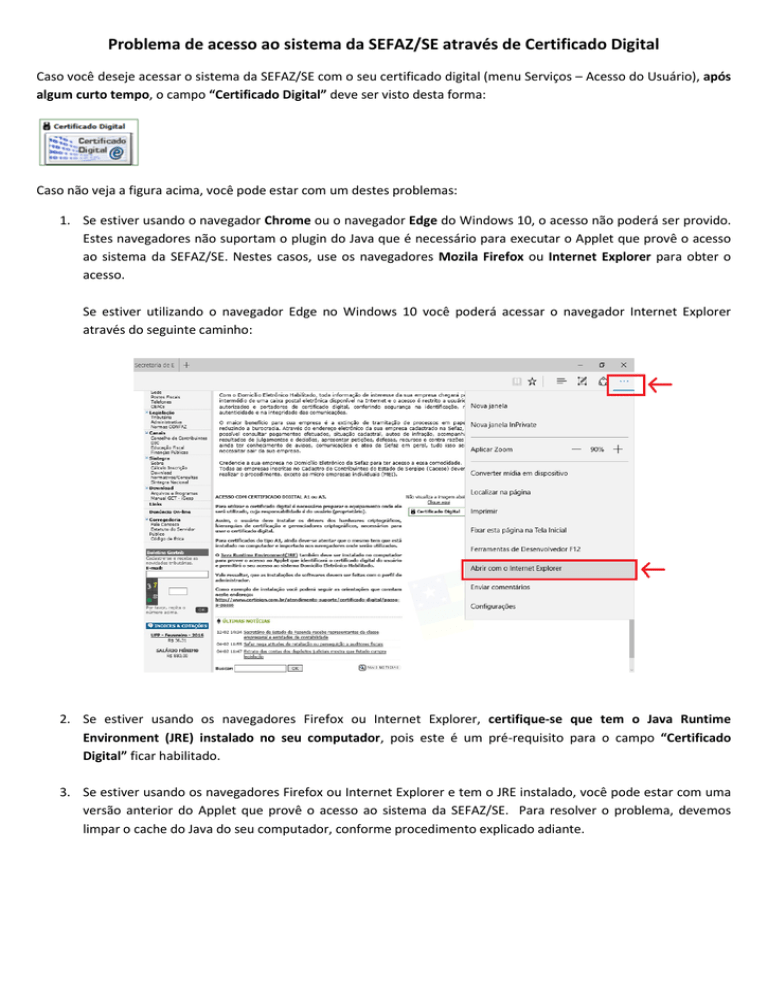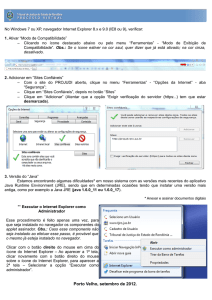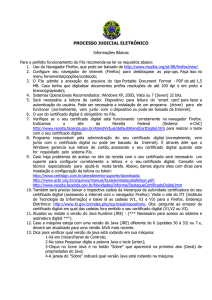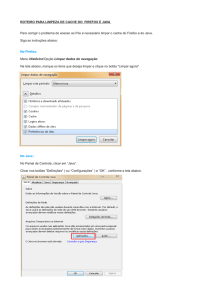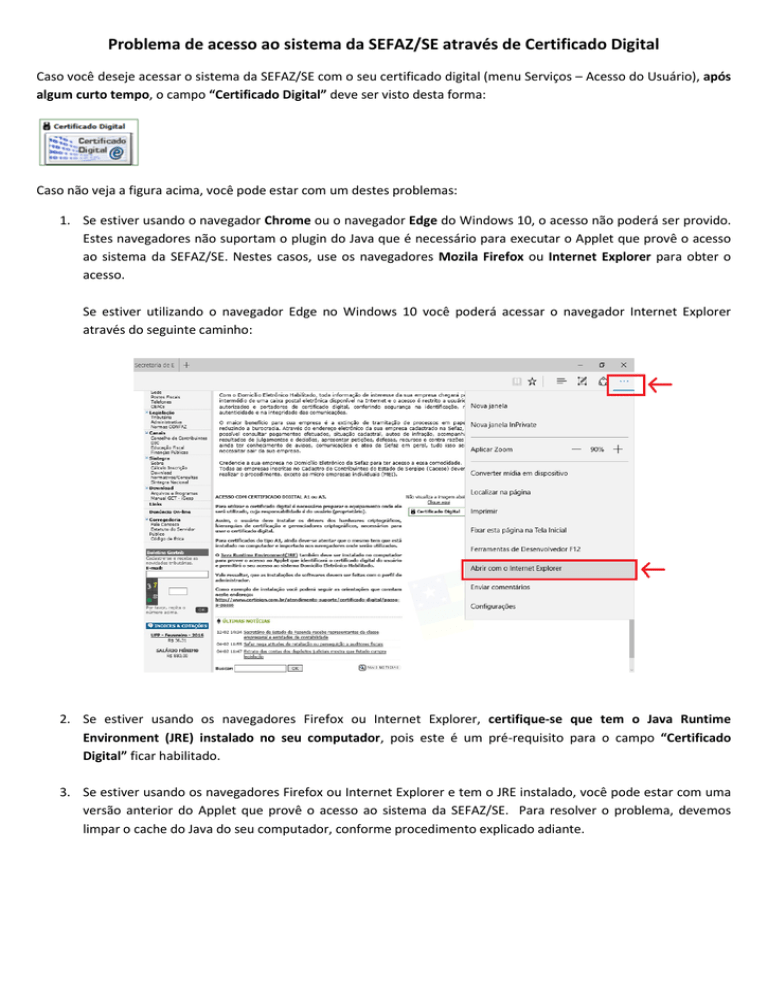
Problema de acesso ao sistema da SEFAZ/SE através de Certificado Digital
Caso você deseje acessar o sistema da SEFAZ/SE com o seu certificado digital (menu Serviços – Acesso do Usuário), após
algum curto tempo, o campo “Certificado Digital” deve ser visto desta forma:
Caso não veja a figura acima, você pode estar com um destes problemas:
1. Se estiver usando o navegador Chrome ou o navegador Edge do Windows 10, o acesso não poderá ser provido.
Estes navegadores não suportam o plugin do Java que é necessário para executar o Applet que provê o acesso
ao sistema da SEFAZ/SE. Nestes casos, use os navegadores Mozila Firefox ou Internet Explorer para obter o
acesso.
Se estiver utilizando o navegador Edge no Windows 10 você poderá acessar o navegador Internet Explorer
através do seguinte caminho:
2. Se estiver usando os navegadores Firefox ou Internet Explorer, certifique-se que tem o Java Runtime
Environment (JRE) instalado no seu computador, pois este é um pré-requisito para o campo “Certificado
Digital” ficar habilitado.
3. Se estiver usando os navegadores Firefox ou Internet Explorer e tem o JRE instalado, você pode estar com uma
versão anterior do Applet que provê o acesso ao sistema da SEFAZ/SE. Para resolver o problema, devemos
limpar o cache do Java do seu computador, conforme procedimento explicado adiante.
Para limpar o cache do Java do seu computador, proceda com os seguintes passos:
1. Acesse o “Painel de Controle” do seu computador. Localize e execute o programa “Java”.
2. Na janela “Painel de Controle Java” que se abre, clique no botão “Exibir”.
3. Na janela “Visualizador de Cache Java” que se abre, no campo “Mostrar”, escolha a opção “Recursos”.
Serão listados todos os arquivos que estão no cache do Java. Selecione toda a lista (CTRL + A) e apague-a (DEL).
4. Feche a janela acima, feche o navegador e acesse novamente o site da SEFAZ/SE.
5. No site, dirija-se a opção de acesso ao sistema através de certificado digital (menu Serviços – Acesso do Usuário)
e verifique se o campo “Certificado Digital” agora é visto desta forma: